ExcelのSUM関数とは、セル範囲に含まれる数値の合計値を求める関数です。セルの範囲指定については、1つずつセルを選択して指定したり、ドラッグでまとめてセル範囲を指定することも可能です。合計する対象が数値文字列の場合は、計算の対象となりません。
Excel SUM関数の使い方
SUM関数の書式

SUM関数の書式は「=SUM(数値1,[数値2],…)」のように記述します。数値2以降の設定は任意となっており、最大で255まで指定することができます。
実際に使用
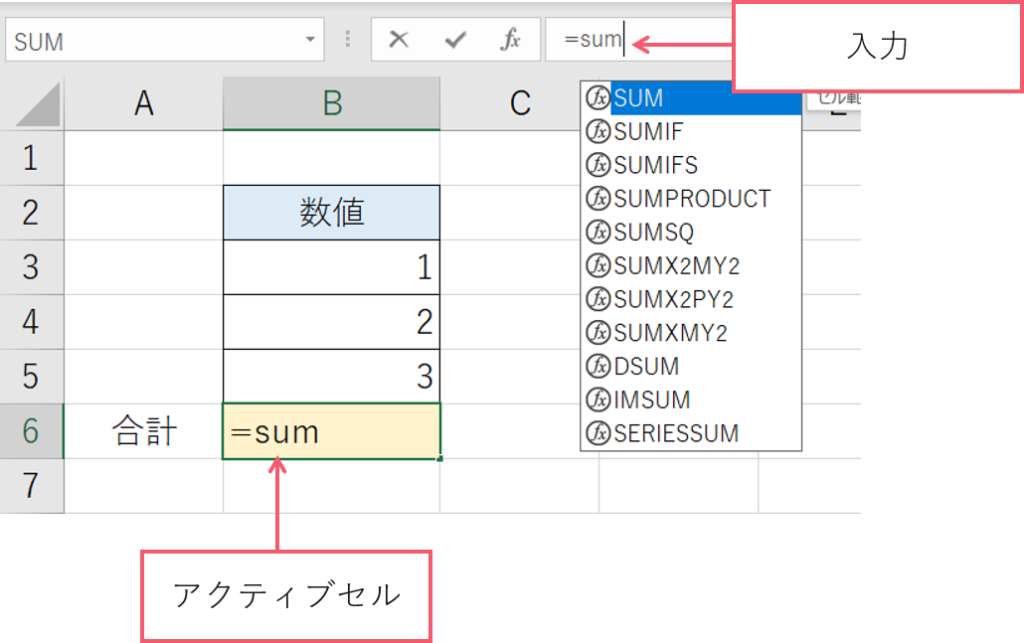
合計の爛をアクティブセルにして、数式バーでSUMと入力します。すると候補が出てくるのでタブで決定してください。
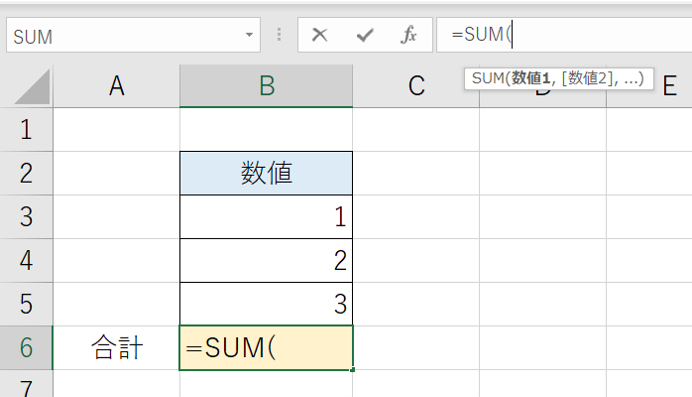
するとこの様になります。
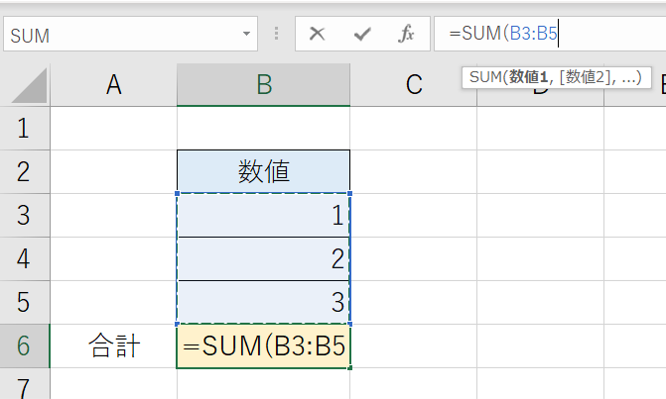
合計したい所をドラックします。エンターキーを押してください。
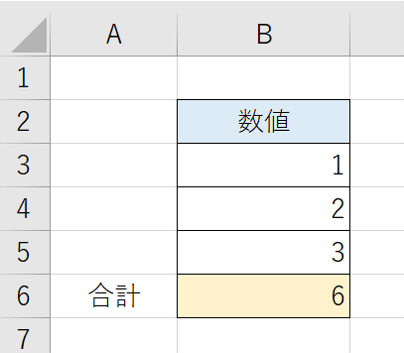
合計が分かりました。
範囲を自動選択するオートSUM
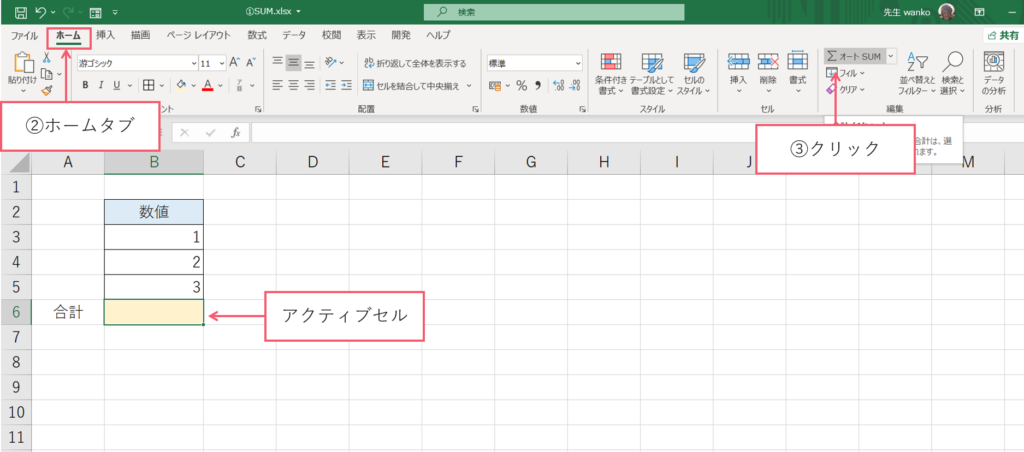
① B6をアクティブセルにしてください。
② 【ホームタブ】をクリックしてください。
③ Σ(オートSUM)をクリックしてください。
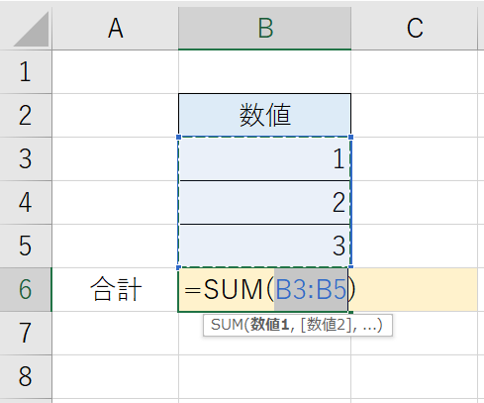
この様になりますのでエンターキーを押してください。
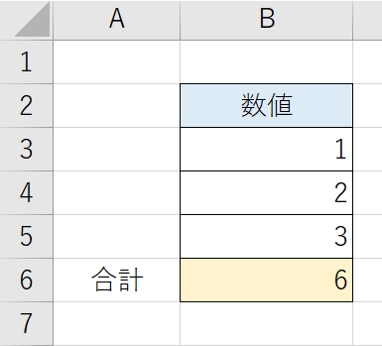
合計が分かりました。
合計のショートカットキー
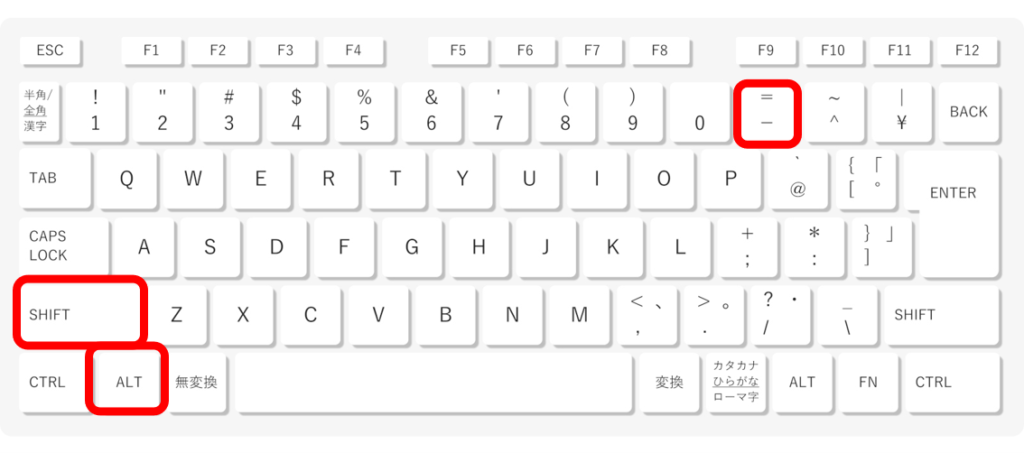
ALT+shift+=でも操作出来ます。
SUM関数 小計と合計を一発で表示
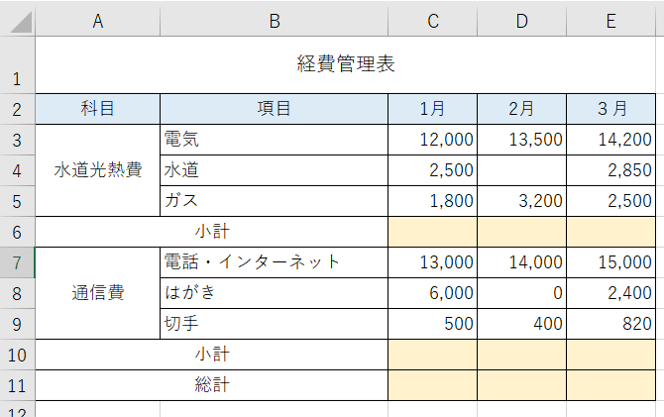
この様な表があり、小計・総計を求めたい時
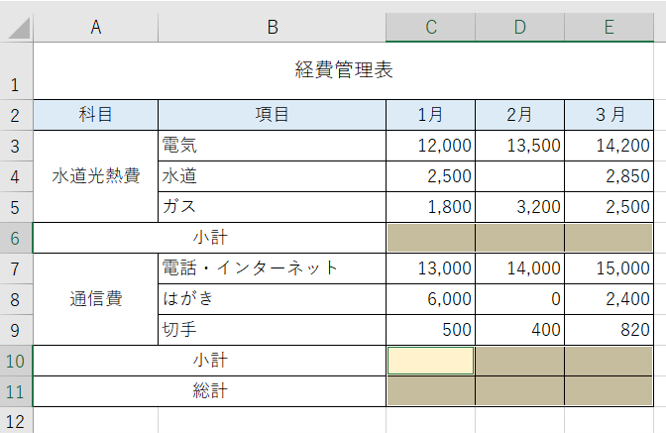
Controlを押しながら範囲をドラックしてください。
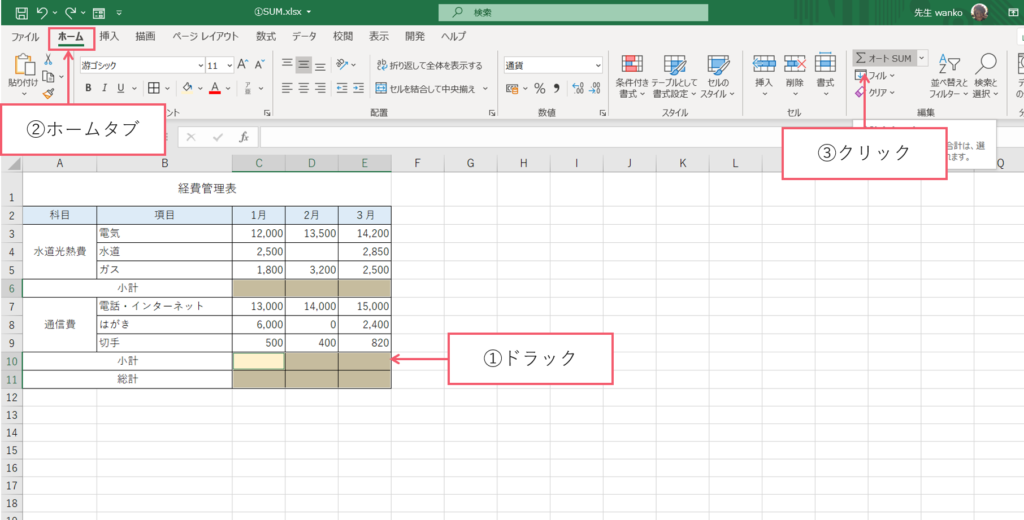
① 合計と総計を算出する箇所をドラックしてください。
② 【ホームタブ】をクリックしてください。
③ Σ(オートSUM)をクリックしてください。
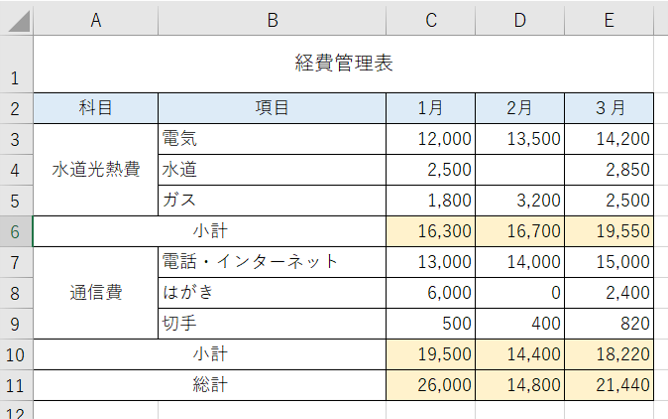
一発で小計と合計が出ました。




コメント